
صفحات الويب التي نزورها Internet إنها معقدة ومعقدة بشكل متزايد ، مع متطلبات تقنية أعلى. ينتج عن هذا التطور تجربة مستخدم أفضل ، ولكن له بعض العيوب. أحدها هو أن احتمال حدوث أخطاء أعلى أيضًا. أحد هذه الأخطاء هو PR_CONNECT_RESET_ERROR، الذي سنعرض حله لاحقًا.
دور رسائل الخطأ هو إطلاعنا على أصله. ليس من السهل دائمًا فهم هذه الرسائل بالنسبة لمستخدم الإنترنت العادي ، الذي لا يحتاج إلى معرفة عميقة جدًا بتشغيل الويب.
قد يكون هذا هو بالضبط حالة الخطأ PR_CONNECT_RESET_ERROR. لإلقاء الضوء على المشكلة ، سنقوم بتحليل الأسباب التي يمكن أن يحدث هذا الخطأ من أجلها والطرق التي يجب أن نحلها.
ماذا يعني PR_CONNECT_RESET_ERROR؟
يحدث في كثير من الأحيان أكثر مما تعتقد. حاولنا فتح صفحة ويب ووجدنا هذه الرسالة: «حدث خطأ أثناء الاتصال بـ (اسم صفحة الويب) PR_CONNECT_RESET_ERROR. لذلك السؤال الذي يطرح نفسه: ماذا حدث؟

ماذا يعني PR_CONNECT_RESET_ERROR؟
المعلومات التي تنقلها هذه الرسالة إلينا هي أنه كان من المستحيل إنشاء الاتصال بشكل صحيح. إنه خطأ متكرر نسبيًا في Google Chrome، على الرغم من أنه يمكن أن يحدث أيضًا في متصفحات أخرى مثل Mozilla Firefox أو Internet Explorer. تظهر رسائل خطأ مماثلة في هذه الحالات.
La شرح تقني هو أنه عند محاولة إنشاء اتصال بالصفحة المطلوبة ، يتلقى المتصفح حزمة مع الطلب للإنهاء. هذا ال بروتوكول التحكم في الإرسال (TCP) تستخدم لتوصيل نهاية الاتصال للمستخدم.
المحتوى هو نفسه على أي حال: حدثت مشكلة في الاتصال. معلومات غير ضرورية إلى حد ما لأننا عندما نقرأها أدركنا بالفعل ما يحدث تمامًا. ما نحتاج إلى معرفته هو أصله وقبل كل شيء كيف يمكننا حله
PR_CONNECT_RESET_ERROR: الحلول الممكنة
الحقيقة هي ذلك أسباب هذا الخطأ متعددة. لذا فإن أفضل شيء يمكن القيام به في هذه الحالات هو تجربة الحلول الأكثر شيوعًا ، واحدًا تلو الآخر. من خلال هذه العملية ، سنستبعد الأسباب المختلفة ونجرب الطرق المختلفة حتى نجد أنسبها.
ومع ذلك ، يجب أولاً وقبل كل شيء استبعاد أبسط الأسباب التي نتجاهلها أحيانًا. ال الفحوصات الأولية قبل تجربة حلول أخرى أكثر تعقيدًا. تحقق من وظيفة الصفحة التي حاولت فتحها دون نجاح. ربما لا تكمن المشكلة في اتصالك ، ولكن في توفر الويب. للقيام بذلك ، حاول الوصول من جهاز كمبيوتر آخر أو من خلال متصفح آخر.
- إذا انبثق الخطأ ، فهذا يعني أن المشكلة تتعلق بالصفحة. أنسب شيء في هذه الحالة هو الاتصال بالمسؤول لإخطاره.
- من ناحية أخرى ، إذا لم يظهر خطأ عند تغيير متصفحك ، فمن المحتمل أن يكون نظامنا مسؤولاً عن انقطاع الاتصال.
قبل تجربة الحلول التي نوردها بالتفصيل أدناه ، لا يضر المحاولة أعد تشغيل جهاز التوجيه. بسيط ولكن فعال. من الممكن تمامًا أن يكون هذا كافيًا لمنع ظهور رسالة الخطأ.
تحقق من إعدادات الوكيل
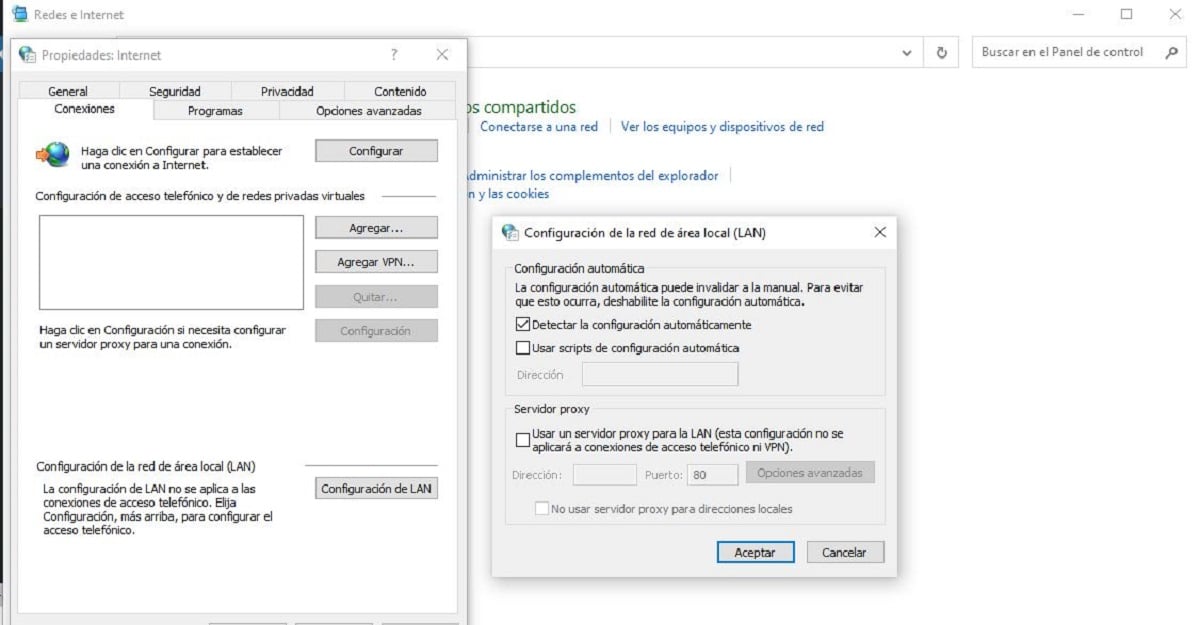
أصلح الخطأ PR_CONNECT_RESET_ERROR بإعادة ضبط إعدادات الوكيل
الحل الأول الذي يجب تجربته هو هذا ، حيث أنه عادةً ما يتم العثور على مصدر خطأ PR_CONNECT_RESET_ERROR. قد ينقطع الاتصال بسبب الإعدادات المحددة على الخادم الوكيل.
يمكن أن تكون الأسباب عديدة. على الأرجح ، مشتق من تكوين تمت إضافته تلقائيًا من خلال المكونات الإضافية المثبتة في المتصفح دون علمنا بذلك. إذا كان الأمر كذلك ، فما عليك فعله هو التحقق من إعدادات الوكيل. هذه هي الخطوات التي يجب اتباعها:
- نفتح ملف لوحة التحكم في Windows وفي القائمة نختار "خيارات الإنترنت".
- بعد ذلك نفتح علامة التبويب "روابط" وفيه نختار "إعدادات الشبكة المحلية".
- في القائمة التي تظهر يمكننا أن نرى إعدادات الوكيل لفريقنا مع التكوين الحالي الخاص بك. إذا كان المربع «استخدام خادم وكيل لشبكة الاتصال المحلية » مفعل ، يجب إلغاء تنشيطه.
- أخيرًا ، سوف نتحقق من صحة الإجراء بالنقر فوق الزر "قبول".
بعد ذلك ، سنحاول الوصول إلى الويب مرة أخرى. إذا كانت المشكلة في الوكيل ، فسنقوم بالاتصال دون مشاكل. إذا لم يكن الأمر كذلك ، فستحتاج إلى تجربة طريقة أخرى.
مسح ذاكرة التخزين المؤقت للمتصفح

امسح ذاكرة التخزين المؤقت للمتصفح لإصلاح خطأ PR_CONNECT_RESET_ERROR
زائد كلمات السروملفات تعريف الارتباط وسجل التنزيل ، تحفظ ذاكرة التخزين المؤقت للمتصفح أيضًا بيانات حول الصفحات التي تمت زيارتها. إذا تمت زيارة الصفحة التي يظهر عليها الخطأ PR_CONNECT_RESET_ERROR من قبلنا بالفعل ، مسح ذاكرة التخزين المؤقت يمكن حل المشكلة. من خلال القيام بذلك ، تتم إزالة المعلومات القديمة ويختفي القفل.
في Chrome ، هذا ما يجب فعله:
- نفتح قائمة التكوين (عن طريق النقر على أيقونة ذات النقاط الثلاث).
- ثم نختار «أدوات».
- في القائمة نختار خيار «مسح بيانات المتصفح».
في النقطة الثالثة ، قبل النقر فوق "مسح البيانات" ، من المهم تحديد جميع الفئات وتحديد "جميع الفترات" في خيار الفاصل الزمني.
قم بتعطيل جدار الحماية مؤقتًا
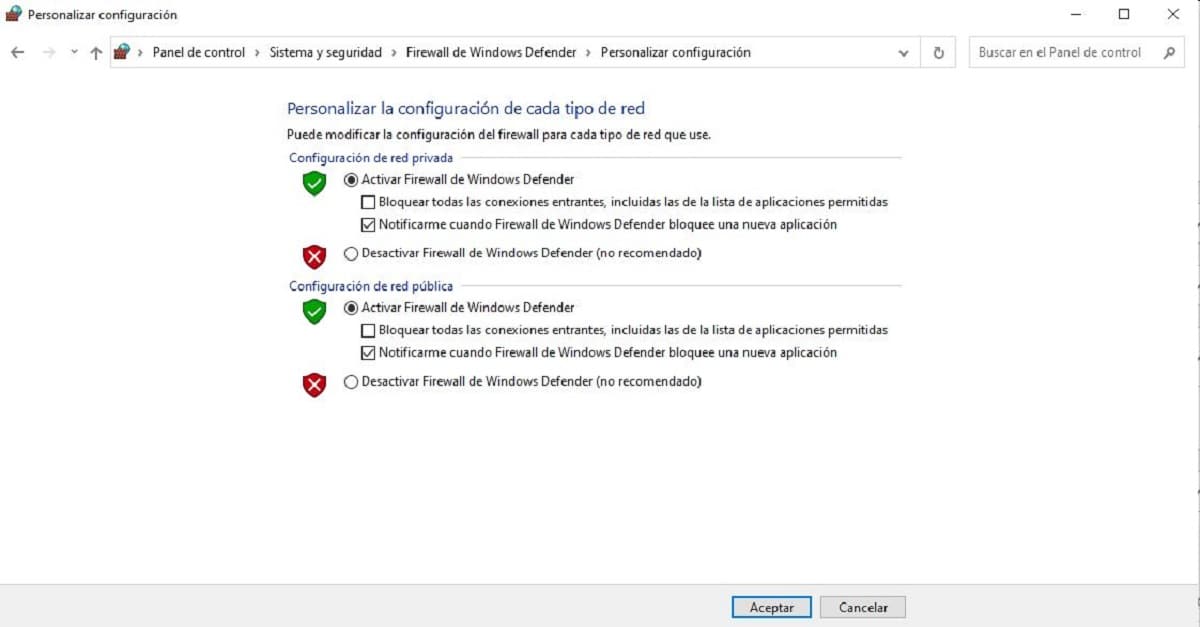
تعد برامج مكافحة الفيروسات وجدران الحماية الخاصة بها أدوات مفيدة للغاية ، على الرغم من أن "الحماسة الزائدة" قد تسبب لنا مشكلات معينة في بعض الأحيان. وبنفس الطريقة التي تحمينا بها من الوصول غير المصرح به أو البرامج الضارة ، فإنها في بعض الأحيان تمنع أيضًا الوصول إلى الصفحات التي لا تشكل أي خطر على أجهزة الكمبيوتر الخاصة بنا. أحد النتائج هو ظهور ERR_CONNECTION_RESET.
طريقة التحقق من وجود الخطأ تعطيل جدار الحماية مؤقتًا. إذا كان Windows (وهو الأكثر استخدامًا) ، فيجب علينا القيام بذلك على النحو التالي:
-
- في محرك البحث نكتب "جدار حماية Windows".
- نختار "جدار حماية Windows Defender".
- في الشاشة التي تفتح ، نضغط "تمكين أو تعطيل جدار حماية Windows Defender"، وتحديد الخيارات المقابلة
- أخيرًا سنضغط على الزر "قبول".
إذا كان الوصول إلى الويب مجانيًا بعد تعطيل جدار الحماية واختفى الخطأ ، فهناك خياران متاحان لنا: إعادة تثبيت البرنامج أو تجربة برنامج مكافحة فيروسات مختلف.